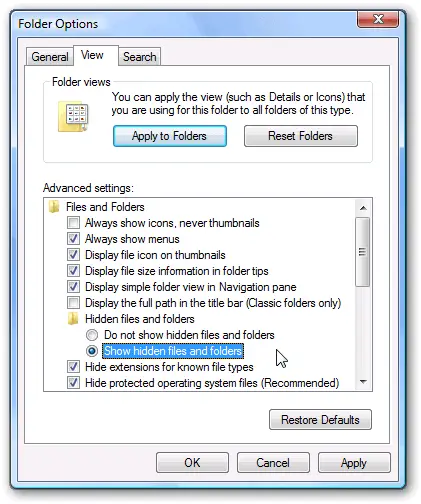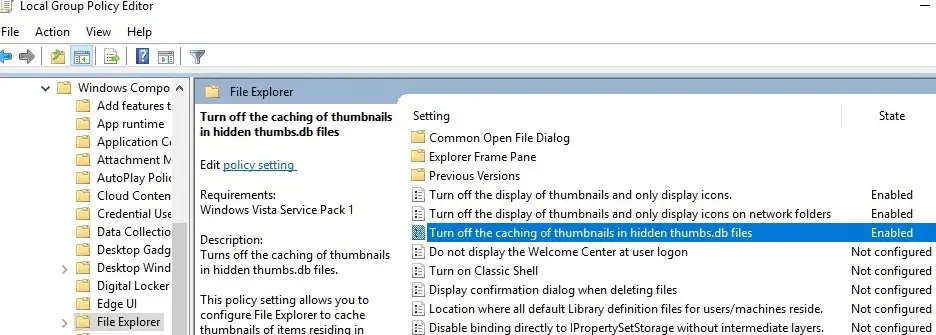A escritorio.ini El archivo es un archivo de sistema oculto que almacena información sobre la apariencia y el comportamiento de una carpeta en un ventanas Sistema operativo. El icono, el diseño y las vistas personalizadas de la carpeta se pueden modificar utilizando el archivo, que normalmente se encuentra en la raíz de la carpeta.

Aquí hay algunos puntos clave para saber qué es el archivo desktop.ini y qué hace:
- Es un archivo de sistema oculto, lo que significa que no se muestra de forma predeterminada en la carpeta y debe habilitarse para revelar los archivos ocultos que se pueden ver.
- Se utiliza para alterar el comportamiento y la apariencia de una carpeta. Esto puede incluir elementos como el diseño, vistas personalizadas e íconos para la carpeta.
- El sistema operativo puede crear el archivo automáticamente cuando se realizan modificaciones específicas en la carpeta, como actualizar el icono de la carpeta, y normalmente se encuentra en la raíz de la carpeta.
- La apariencia y funcionalidad de la carpeta se pueden crear y actualizar manualmente utilizando un editor de texto como el Bloc de notas para adaptarse a las preferencias del usuario.
- Tiene varias características, incluida ConfirmFileOp, que determina si se mostrará un cuadro de diálogo al ejecutar operaciones de archivos específicas. Compile e IconIndex, que especifican el icono de la carpeta, y otros.
- El archivo desktop.ini contiene datos que el sistema operativo utiliza para mostrar la carpeta de una manera particular, por ejemplo, mediante un icono o diseño único.
Nota: Si está seguro de que no necesita la configuración de carpeta personalizada, puede eliminar de forma segura el archivo 'desktop.ini'. No dañará el sistema y el sistema operativo lo regenerará la próxima vez que se acceda a la carpeta.
¿Cómo localizar y ver el archivo desktop.ini?
Existen numerosas formas de buscar y acceder al archivo desktop.ini en un sistema operativo Windows. Aquí hay algunos métodos específicos:
diferencia entre $ y $$
1) Mostrar archivos y carpetas ocultos:
- Abra la carpeta que crea que contiene el archivo desktop.ini.
- Seleccione la pestaña 'Ver' en la sección Opciones de carpeta.
- Seleccione 'Archivos y carpetas ocultos' en el menú.
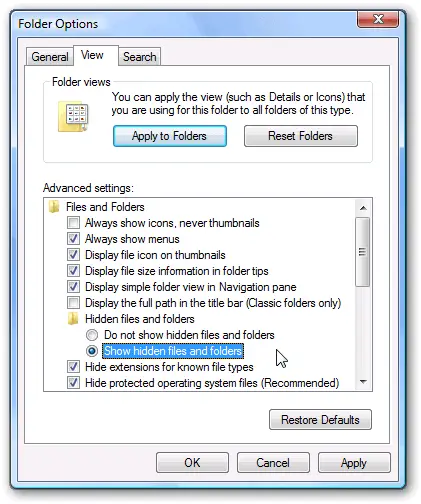
- Seleccione 'Aceptar'.
- La carpeta ahora debería contener el archivo desktop.ini.
- Una lista de todas las carpetas y archivos ocultos en esa carpeta, incluido el archivo desktop.ini.
2) Utilice el símbolo del sistema:
- buscar el Símbolo del sistema en el menú de inicio, o ábrelo presionando el botón Tecla de Windows + R , escribiendo 'cmd' y haciendo clic en Entrar.
- Navegue hasta la carpeta donde cree que se encuentra el archivo 'desktop.ini' usando el comando 'cd' seguido de la ubicación de la carpeta.
- Ingrese 'dir /ah' (sin las comillas) después de haber ingresado a la carpeta.
- El archivo desktop.ini aparecerá junto con todos los demás archivos y carpetas ocultos en esa carpeta.
Una vez que haya encontrado el archivo desktop.ini, al hacer doble clic en él podrá leer su contenido en un editor de texto como el Bloc de notas. Al hacerlo, podrá ver las propiedades y los valores guardados en el archivo y comprender la configuración actual de la carpeta.
Nota: Tenga cuidado al modificar el archivo 'desktop.ini' porque hacerlo podría alterar el comportamiento o la apariencia de la carpeta.
¿Cómo eliminar el archivo desktop.ini?

1. Localice el archivo desktop.ini y muestre los archivos y carpetas ocultos utilizando el método mencionado anteriormente
2 . Seleccione el archivo escritorio.ini:
- Presione el archivo desktop.ini para seleccionarlo.
3 . Elimine el archivo escritorio.ini:
- En su teclado, presione la tecla 'Eliminar'.
- Al seleccionar 'Sí' en el cuadro de diálogo de confirmación que aparece, debe confirmar que desea eliminar el archivo.
4 . Revisa la papelera de reciclaje:
- El archivo desktop.ini se eliminará y se colocará en la Papelera de reciclaje.
- Al observar los elementos de la Papelera de reciclaje, puede asegurarse de que el archivo haya sido destruido.
5 . Vacía la papelera de reciclaje:
Debes vaciar el Papelera de reciclaje si desea eliminar permanentemente el archivo desktop.ini. Haga clic derecho en el icono de la papelera de reciclaje en su escritorio y elija 'Vaciar papelera de reciclaje' para lograrlo. Confirme que desea eliminar los archivos de la Papelera de reciclaje haciendo clic en 'Sí' en el cuadro de diálogo de confirmación que aparece.
unix vs ventanas
¿Qué sucede cuando eliminas el archivo desktop.ini?
El sistema operativo perderá el acceso a la configuración de la carpeta específica guardada en el archivo desktop.ini cuando lo elimine. Esto implica que cualquier ajuste en la carpeta utilizando el archivo desktop.ini ya no estará presente.
Cuando elimina el archivo desktop.ini, pueden suceder las siguientes cosas:
Nota: Si planea eliminar la carpeta en sí, la eliminación del archivo desktop.ini no tendrá ningún efecto ya que la carpeta y su contenido ya no existirán.
¿Cómo evitar la recreación del archivo desktop.ini?
Hay algunas formas de evitar la recreación del archivo desktop.ini en un sistema operativo Windows:
1. Utilice la política de grupo:
- Abra el Editor de políticas de grupo local presionando el botón Tecla de Windows + R , escriba 'gpedit. msc' y presione Entrar.
- Navegar a 'Configuración de usuario' -> 'Plantillas administrativas' -> 'Componentes de Windows' -> 'Explorador de archivos'.
- Haga doble clic en 'Desactivar el almacenamiento en caché de miniaturas en el archivo thumbs.db oculto' y habilítelo.
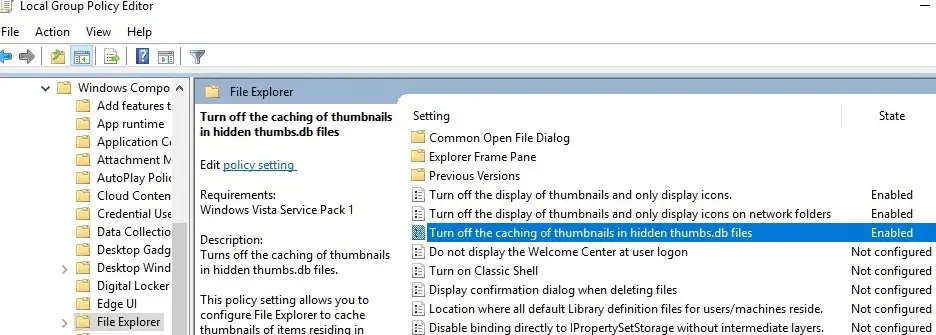
- Esto evitará que el sistema operativo cree archivos desktop.ini para carpetas.
2. Utilice el Editor del Registro:
- Presione la tecla Windows + R, escriba 'regedit' y presione Entrar.
- Navegar a
'HKEY_CURRENT_USERSOFTWAREMicrosoftWindowsCurrentVersionExplorer' - Haga doble clic en 'AlwaysUnloadDLL' y establezca su valor en '1'.
- Cierre el Editor del Registro.
3. Utilice un script para eliminar el archivo:
- Puede crear una secuencia de comandos utilizando un lenguaje de secuencias de comandos como VBScript o PowerShell para eliminar el archivo desktop.ini cuando se crea.
- Este script se puede programar para que se ejecute automáticamente de forma regular, lo que garantiza que el archivo desktop.ini se elimine antes de poder utilizarlo.
4. Utilice software de terceros:
- Los programas de software de terceros pueden ayudarle a evitar la recreación del archivo desktop.ini.
- Algunos ejemplos de software de terceros son 'NoDesktop' y 'Desktop.ini Killer'.
- Ejecute el software después de descargarlo e instalarlo para evitar que vuelva a crear el archivo desktop.ini.
Nota: Impedir la recreación del archivo desktop.ini también impedirá cualquier configuración personalizada o personalización realizada en la carpeta utilizando el archivo desktop.ini. Por lo tanto, antes de impedir la recreación del archivo desktop.ini, debe asegurarse de que no se necesitan configuraciones o personalizaciones personalizadas.
¿Cómo utilizar el archivo desktop.ini para personalizar la apariencia y el comportamiento de la carpeta?
El archivo desktop.ini se puede utilizar para personalizar la apariencia y el comportamiento de una carpeta en un sistema operativo Windows. A continuación se muestran algunas formas de utilizar el archivo desktop.ini para personalizar una carpeta:
10 de 1 millón
Personaliza el icono de la carpeta:
- Ubique la carpeta donde desea personalizar el icono.
- En la carpeta, agregue un nuevo archivo de texto con el nombre 'desktop.ini'.
- Abra el documento en un editor de texto como el Bloc de notas.
- Agregue las siguientes líneas de código al documento:
[.ShellClassInfo] IconFile=path oicon.ico IconIndex=0
- Guarda el archivo.
- La carpeta ahora debería mostrar el icono especificado en la ruta IconFile.
Personaliza el diseño de la carpeta:
- Localice la carpeta donde desea personalizar el diseño.
- Cree un nuevo archivo de texto en la carpeta y asígnele el nombre 'desktop.ini'.
- Abra el archivo con un editor de texto como el Bloc de notas.
- Agregue las siguientes líneas de código al archivo:
[ExtShellFolderViews] {BE098140-A513-11D0-A3A4-00C04FD706EC}={BE098140-A513-11D0-A3A4-00C04FD706EC} Guarda el archivo.
La carpeta ahora debería mostrar el diseño especificado en el código.
Personaliza las vistas de la carpeta:
- Localice la carpeta donde desea personalizar las vistas.
- Cree un nuevo archivo de texto en la carpeta y asígnele el nombre 'desktop.ini'.
- Abra el archivo con un editor de texto como el Bloc de notas.
- Agregue las siguientes líneas de código al archivo:
[{BE098140-A513-11D0-A3A4-00C04FD706EC}] PersistMoniker=folder:::{BE098140-A513-11D0-A3A4-00C04FD706EC} - Guarda el archivo.
- La carpeta ahora debería mostrar las vistas especificadas en el código.